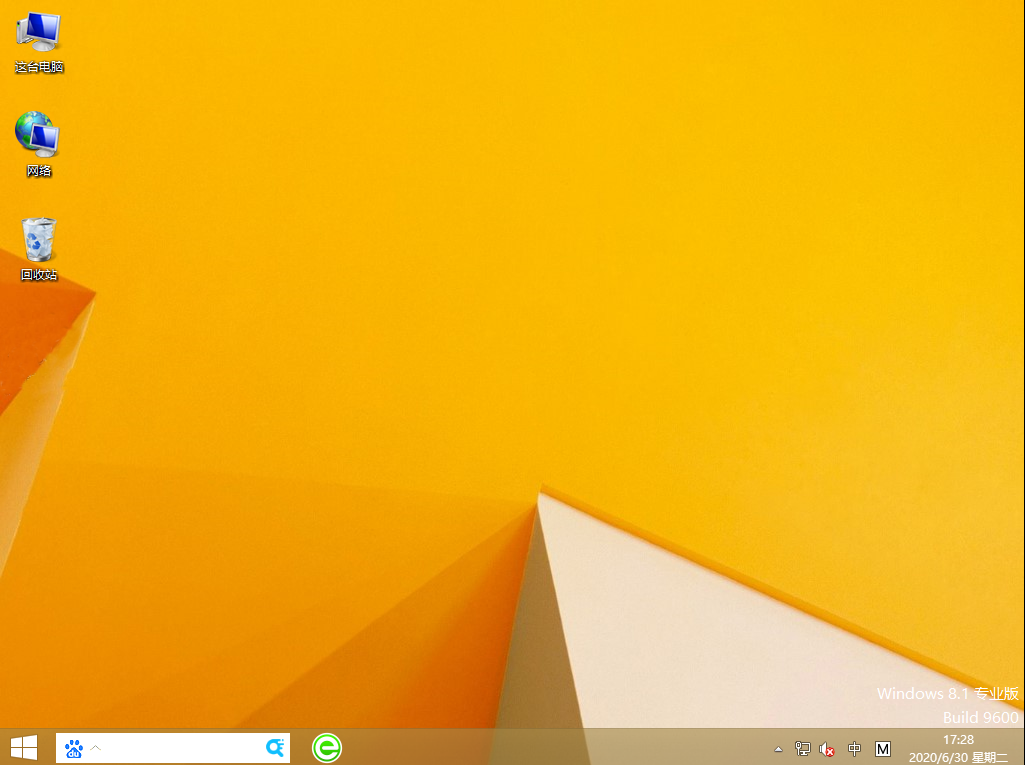磐英主板電腦怎么用韓博士U盤重裝win8系統?近來有很多用戶問到電腦用U盤怎么給組裝的電腦重裝系統,可以拆分為2部分。第一部分制作啟動U盤,第二部分用啟動U盤重裝系統。今天小編就以磐英主板電腦為例,教大家怎么用韓博士U盤重裝win8系統,一起來看看。

準備工具:
1.提前在官網搜索制作win8系統啟動U盤教程
2.查詢磐英主板電腦的啟動熱鍵。
具體步驟:
1、將U盤插入磐英主板電腦后重啟/開機。等屏幕出現開機界面時不斷按下啟動熱鍵,使用方向鍵在界面中選擇U盤選項回車進入設置電腦為U盤啟動。

2、在韓博士PE菜單選擇項界面中選擇【1】選項回車進入。
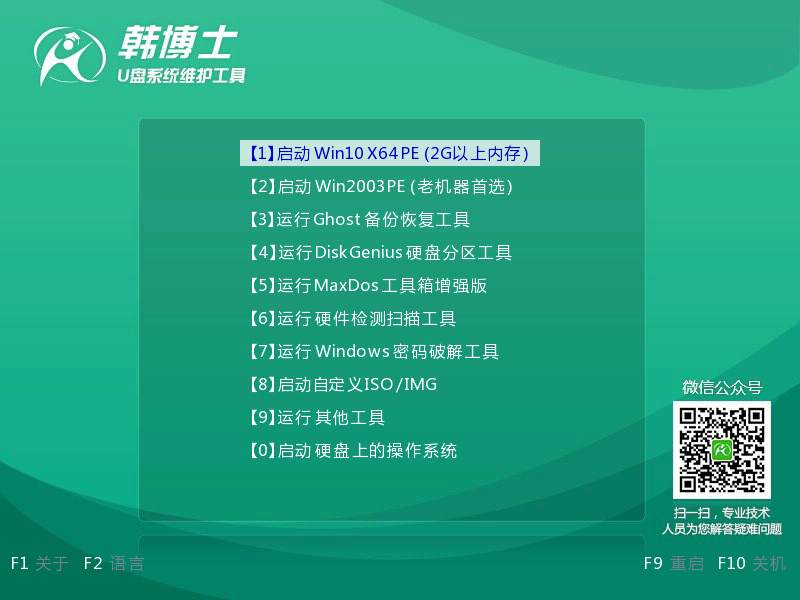
3、成功進入韓博士PE系統后,開始選擇U盤的win8系統文件進行“安裝”。
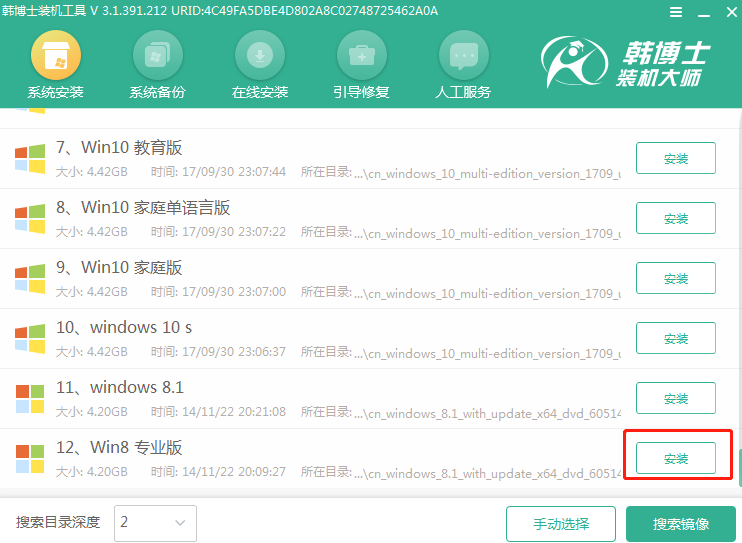
4、選擇文件的安裝位置,最后點擊“開始安裝”系統。
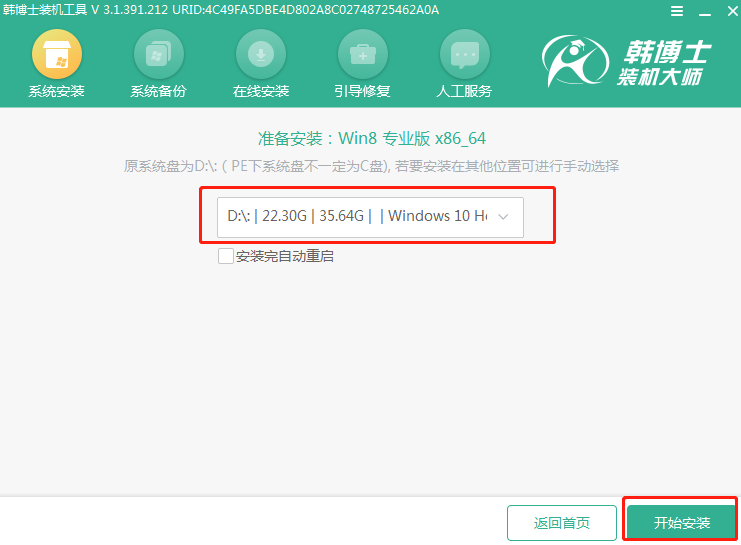
5、韓博士開始自動安裝win8系統,全程無需手動操作。
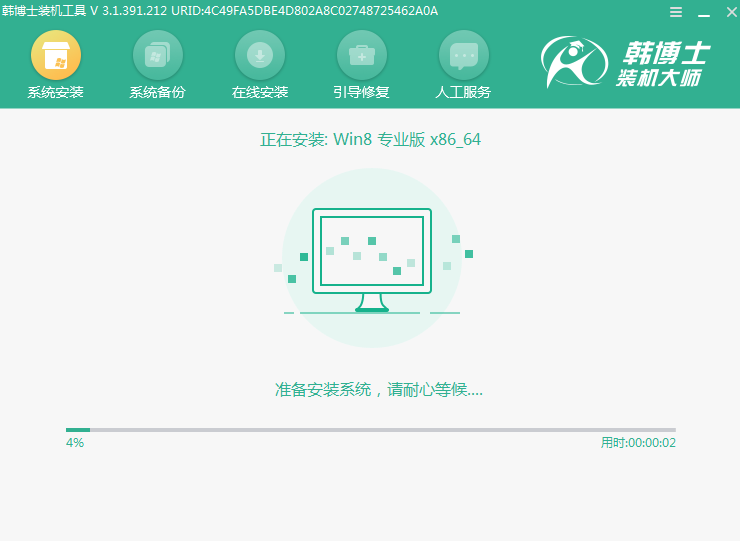
6、按照提示拔掉所有外接設備并重啟電腦。經過多次重啟部署安裝,最終會進入重裝完成的win8桌面。磐英主板電腦成功用韓博士U盤重裝win8系統。